Mail Merge trong Google Docs là gì? Cách sử dụng chi tiết
Mail Merge trong Google Docs là gì? Cách sử dụng chi tiết
Mail Merge trong Google Docs sẽ giúp bạn tạo ra hàng loạt tài liệu cá nhân hóa từ một mẫu duy nhất. Điều này đặc biệt tiện lợi khi bạn cần gửi các loại tài liệu với nội dung tương tự nhưng cần có thông tin riêng biệt cho từng đối tượng. Hãy cùng tìm hiểu chi tiết về cách sử dụng tính năng này để tối ưu hóa công việc của bạn ngay!
Mail Merge trong Google Docs là gì?
Mail Merge trong Google Docs là tính năng cho phép bạn tự động tạo và gửi email hoặc tài liệu cá nhân hóa từ một nguồn dữ liệu. Đó có thể là dữ liệu từ Google Sheets hoặc các nguồn khác.
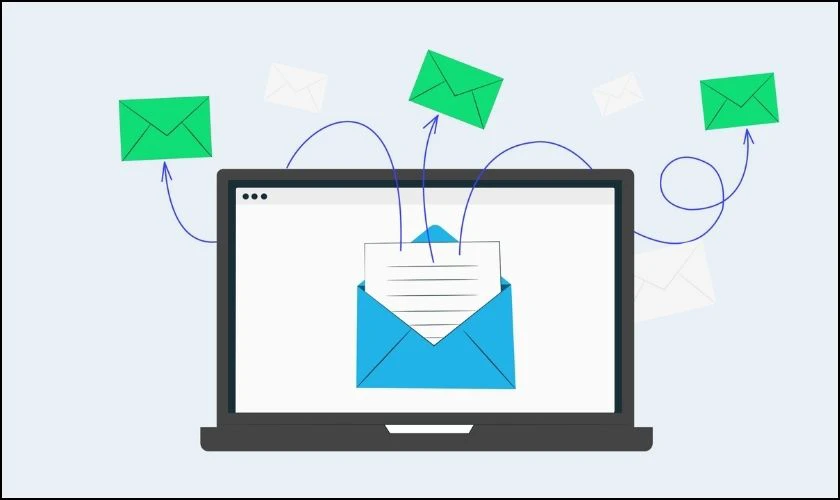
Với Mail Merge, bạn có thể dễ dàng gửi thư hàng loạt mà vẫn giữ được sự cá nhân hóa trong từng email hoặc tài liệu. Tính năng này rất hữu ích khi bạn cần gửi thông tin đến nhiều người. Chẳng hạn như thông báo, hóa đơn hoặc thư mời,...
Nguyên lý hoạt động của Mail Merge trong Google Docs là gì?
Mail Merge trong Google Docs hoạt động dựa trên quy trình kết hợp dữ liệu cá nhân vào một mẫu tài liệu chung. Dưới đây là nguyên lý chi tiết:
- Bạn tạo một mẫu tài liệu trong Google Docs. Chẳng hạn như thư mời hoặc email cần gửi hàng loạt.
- Tạo bảng dữ liệu trong Google Sheets. Nơi chứa thông tin cá nhân của người nhận (ví dụ: tên, địa chỉ, số điện thoại).
- Sử dụng merge tags trong mẫu tài liệu để đánh dấu vị trí cần chèn dữ liệu từ bảng tính.
- Kích hoạt Mail Merge để Google Docs kết nối với bảng tính.
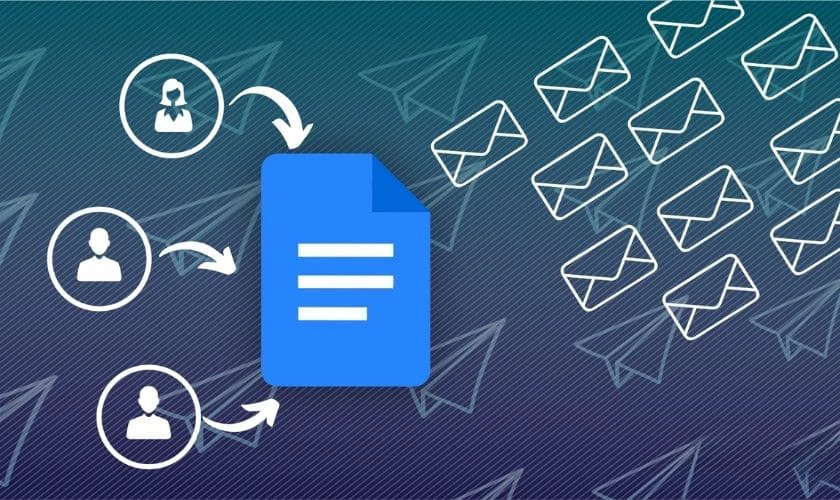
Khi bạn thực hiện quá trình mail merge, công cụ sẽ đọc từng hàng dữ liệu từ Google Sheets. Với mỗi hàng, chúng sẽ tạo ra một bản sao mới của tài liệu mẫu. Thay thế các trường bằng dữ liệu tương ứng. Kết quả là bạn sẽ có một loạt các tài liệu được cá nhân hóa. Mỗi tài liệu chứa thông tin riêng biệt cho từng người nhận.
Ưu điểm của Mail Merge trong Google Docs là gì?
Sử dụng Mail Merge trong Google Docs mang lại nhiều lợi ích đáng kể. Đặc biệt khi bạn cần quản lý và gửi số lượng lớn tài liệu cá nhân hóa. Dưới đây là những ưu điểm nổi bật của việc ứng dụng Mail Merge:
Tiết kiệm thời gian thay cho phương thức thủ công
Một trong những ưu điểm lớn nhất của Mail Merge là khả năng tiết kiệm thời gian đáng kể. Thay vì phải sao chép, dán và chỉnh sửa thông tin cho từng tài liệu một cách thủ công. Mail Merge tự động hóa hoàn toàn quy trình này.
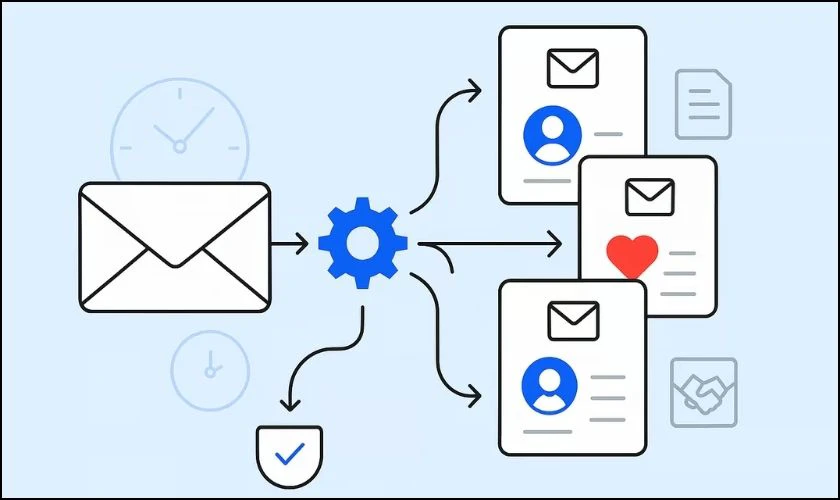
Chỉ với một vài thao tác thiết lập ban đầu, bạn có thể tạo ra hàng trăm. Thậm chí hàng nghìn tài liệu đã được cá nhân hóa trong tích tắc. Điều này giải phóng bạn khỏi những công việc lặp đi lặp lại. Cho phép bạn dành thời gian hơn cho các nhiệm vụ quan trọng khác.
Tạo cảm giác thân thiện và chuyên nghiệp hơn
Khi sử dụng Mail Merge, mỗi người nhận sẽ nhận được thông điệp được cá nhân hóa. Điều này sẽ tạo ra một cảm giác thân thiện hơn rất nhiều. Khi tên, chức danh hoặc thông tin liên quan của người nhận được hiển thị chính xác thay vì việc gửi một tài liệu chung chung.
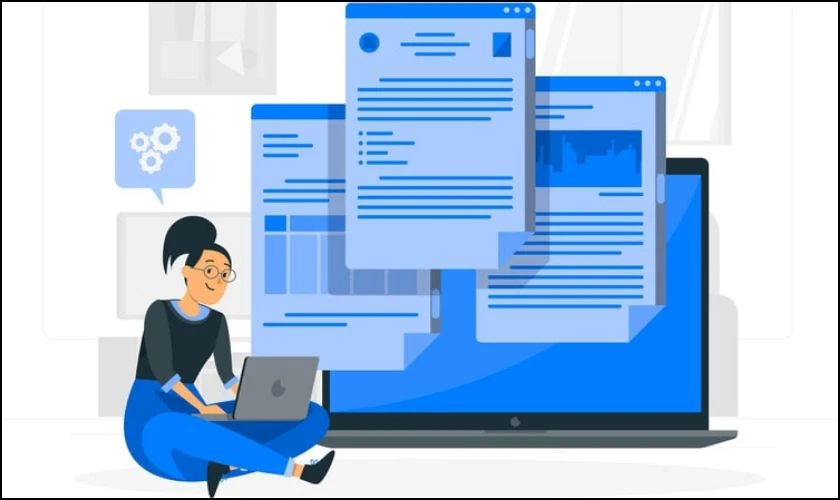
Cạnh đó, việc sử dụng công cụ này giúp bạn tạo ra các email hoặc tài liệu chuyên nghiệp. Thể hiện tính tổ chức và nghiêm túc trong công việc. Điều này đặc biệt hữu ích trong môi trường công sở, giúp bạn tạo ấn tượng tốt đối với khách hàng hoặc đối tác.
Giảm nguy cơ nhầm lẫn thông tin khi gửi email hàng loạt
Xử lý thông tin thủ công cho số lượng lớn tài liệu, nguy cơ nhầm lẫn thông tin là rất cao. Việc vô tình gửi sai tên, địa chỉ email hoặc sai dữ liệu cá nhân có thể dẫn đến những hậu quả nghiêm trọng. Từ việc gây khó chịu cho người nhận đến ảnh hưởng uy tín cả doanh nghiệp.
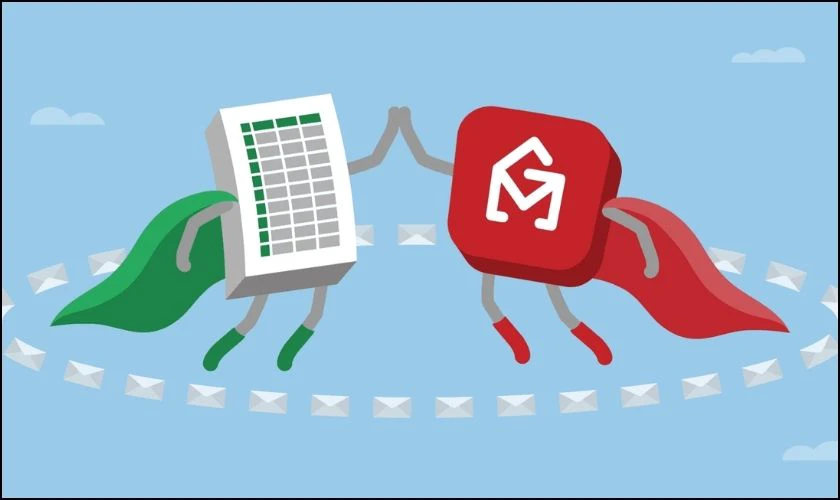
Mail Merge trong Google Docs giúp loại bỏ hoàn toàn vấn đề này. Bằng cách tự động điền đúng thông tin từ bảng dữ liệu vào mẫu tài liệu. Đảm bảo rằng mọi thông tin đều chính xác và không bị thiếu sót.
Giúp bạn tập trung vào nội dung email thay vì các thao tác gửi thư
Một trong những ưu điểm khác của Mail Merge là bạn có thể tập trung vào việc soạn thảo nội dung. Thay vì phải lo lắng về việc gửi chúng tới từng người nhận. Sau khi chuẩn bị mẫu và dữ liệu, Mail Merge sẽ tự động gửi email hoặc tài liệu cho bạn.
Nhược điểm của Mail Merge trong Google Docs là gì?
Mặc dù Mail Merge trong Google Docs mang lại nhiều tiện ích, nhưng cũng tồn tại một số nhược điểm cần lưu ý. Dưới đây là các vấn đề bạn có thể gặp phải khi sử dụng công cụ này:
- Khó khăn trong việc theo dõi hiệu quả: Nếu bạn sử dụng Mail Merge để gửi email, sẽ không có tính năng theo dõi tỷ lệ mở, click hay các chi tiết quan trọng khác.
- Hạn chế cho các chiến dịch phức tạp: Thiết lập các chiến dịch trộn thư có điều kiện hoặc yêu cầu logic phức tạp. Việc này có thể trở nên khó khăn hoặc thậm chí không thể thực hiện được chỉ với Mail Merge.
- Không hỗ trợ email theo dõi: Mail Merge không cho phép bạn gửi email theo dõi. Hoặc các email tiếp theo tự động sau khi chiến dịch đã được thực hiện.
- Thiếu kiểm soát spam: Mail Merge không có khả năng kiểm soát spam. Điều đó có thể dẫn đến việc email của bạn bị đưa vào thư mục rác của người nhận.
- Cần phải trả phí cho CRM: Nếu bạn muốn quản lý tất cả các cuộc trò chuyện và dữ liệu khách hàng. Bạn sẽ cần phải trả thêm phí để sử dụng một hệ thống CRM riêng biệt.
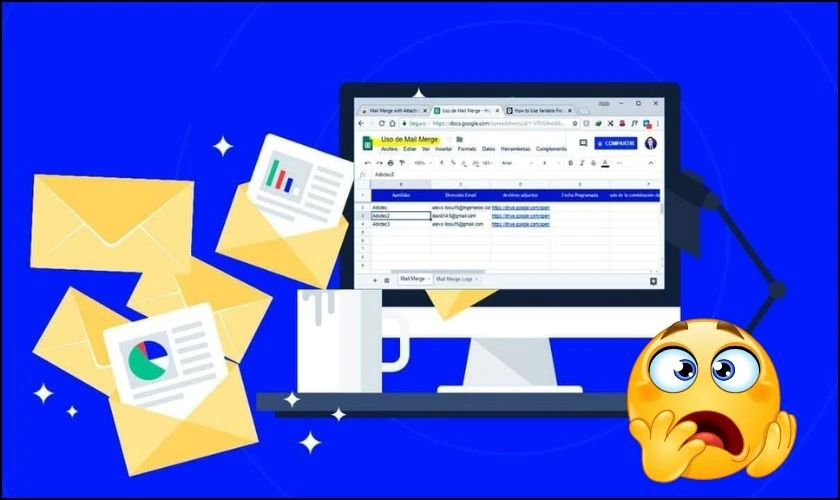
Tóm lại, Mail Merge trong Google Docs là một lựa chọn tuyệt vời cho các tác vụ trộn thư cơ bản. Đặc biệt khi bạn đã quen thuộc với hệ sinh thái của Google. Tuy nhiên, nếu nhu cầu của bạn đòi hỏi tính năng nâng cao, quy trình phức tạp. Bạn nên cân nhắc các giải pháp chuyên dụng hơn.
Cách sử dụng Mail Merge trong Google Docs chi tiết 2025
Để tận dụng hết khả năng của Mail Merge trong Google Docs, bạn cần thực hiện một vài bước chuẩn bị. Quá trình này khá đơn giản nếu bạn đã quen thuộc với giao diện của Google Docs và Google Sheets. Hãy cùng đi vào chi tiết để tạo ra các tài liệu cá nhân hóa một cách hiệu quả nhất:
Bước 1: Tạo một bảng tính Google Sheets chứa thông tin của người nhận
Bước đầu tiên khi sử dụng Mail Merge là tạo một bảng tính trong Google Sheets. Trong bảng này, bạn cần lưu trữ tất cả thông tin của người nhận. Chẳng hạn như tên, địa chỉ email và các dữ liệu cần thiết khác. Các cột trong bảng tính phải được tổ chức hợp lý. Để có thể dễ dàng tra cứu và kết nối với mẫu tài liệu sau này.
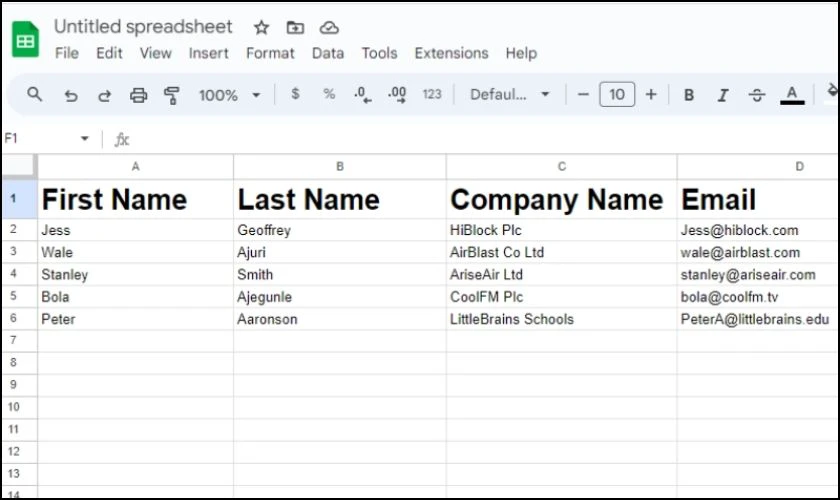
Bảng tính này cực kỳ quan trọng. Vì đây là nguồn dữ liệu mà Mail Merge sẽ sử dụng để cá nhân hóa từng email hoặc tài liệu. Bạn nên đảm bảo rằng các dữ liệu trong bảng tính được nhập chính xác và đầy đủ để tránh sai sót khi trộn thư.
Bước 2: Soạn một mẫu email trong Google Docs
Sau khi tạo bảng tính, bước tiếp theo là soạn một mẫu email trong Google Docs. Đây là tài liệu mẫu sẽ được sử dụng cho tất cả người nhận. Bạn hãy viết nội dung như bình thường. Nhưng tại những vị trí cần chèn thông tin cá nhân sẽ tạm thời để trống hoặc đánh dấu chúng.
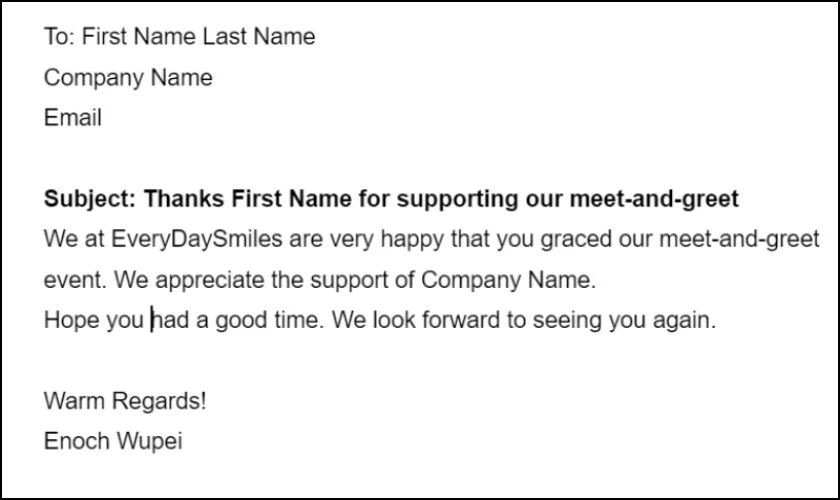
Đoạn văn bản này nên bao gồm tất cả các thành phần chung mà mọi người nhận sẽ thấy. Ví dụ, nếu bạn đang viết thư mời, hãy bao gồm tiêu đề, lời chào chung, nội dung sự kiện. Mẫu này sẽ là khuôn mà dữ liệu cá nhân sẽ được đổ vào.
Bước 3: Sử dụng các thẻ (merge tags) để đánh dấu vị trí cần chèn thông tin từ bảng tính
Khi đã có mẫu tài liệu, bạn cần đánh dấu các vị trí cụ thể nơi thông tin từ Google Sheets. Bạn sẽ làm điều này bằng cách sử dụng các thẻ (merge tags).
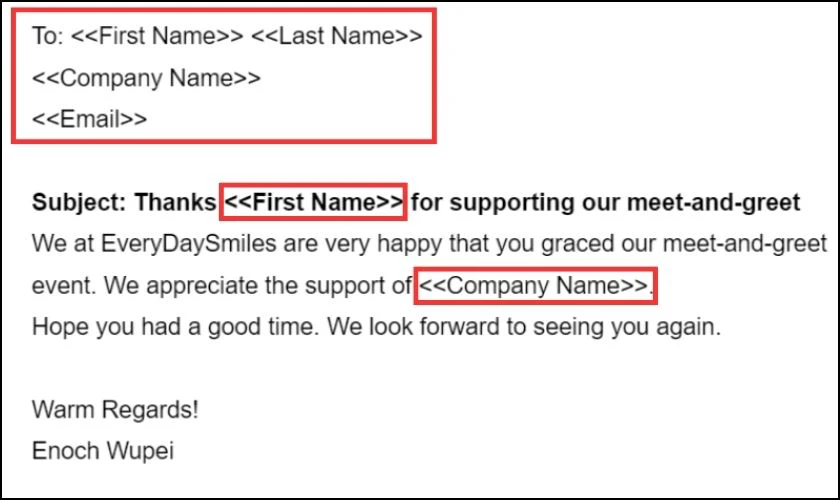
Để thêm thẻ, hãy nhập tiêu đề cột và đặt chúng trong ký hiệu << >>. Ví dụ về trường hợp hợp nhất bạn có thể sử dụng là <<First Name>> như trên hình.
Bước 4: Tìm và cài đặt tiện ích mở rộng Mail Merge cho Google Docs
Để thực hiện Mail Merge trong Google Docs, bạn cần một tiện ích mở rộng (add-on). Một trong những tiện ích phổ biến và hiệu quả nhất là AutoCrat.
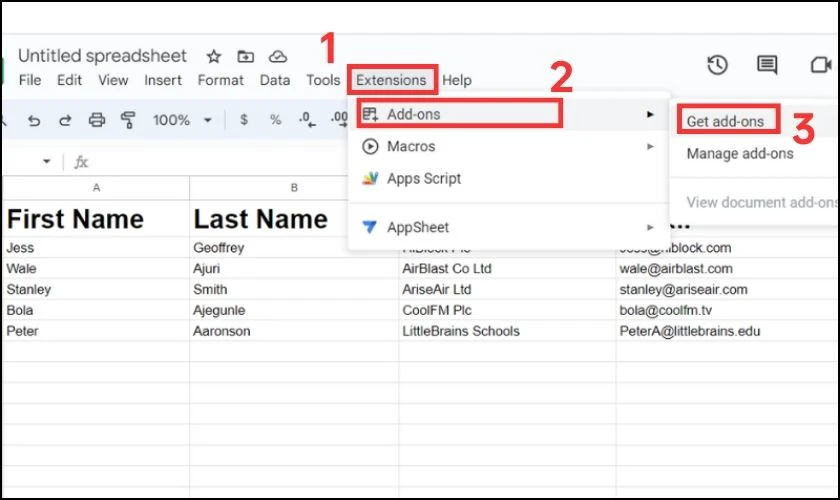
Để cài đặt, bạn mở tài liệu Google Docs của mình, vào menu Extensions trên thanh công cụ, chọn Add-ons. Sau đó chọn Get add-ons.
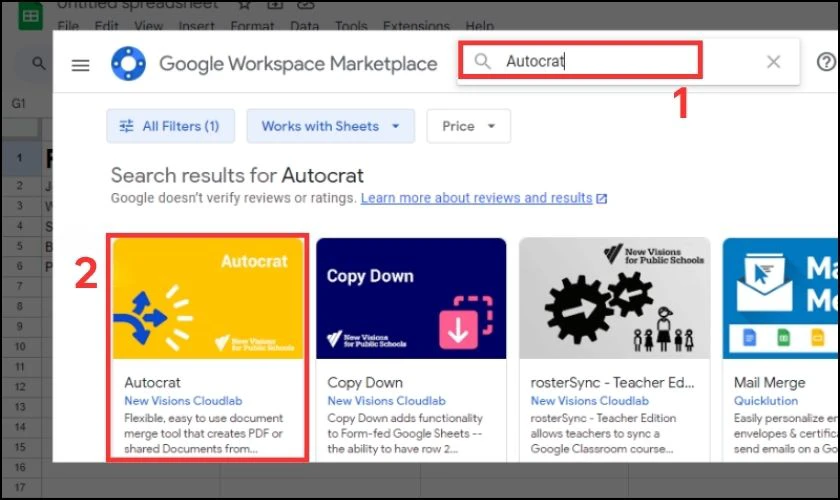
Trong cửa hàng tiện ích, tìm kiếm AutoCrat. Sau đó chọn tiện ích bạn muốn và làm theo hướng dẫn để cài đặt. Khi đã cài đặt thành công, tiện ích sẽ xuất hiện trong menu, sẵn sàng để sử dụng.
Bước 5: Liên kết Google Sheets chứa dữ liệu người nhận với mẫu email trong Google Docs
Mở lại tài liệu Google Sheets ở bước 1 của bạn, đi tới Extensions, chọn tiện ích AutoCrat.
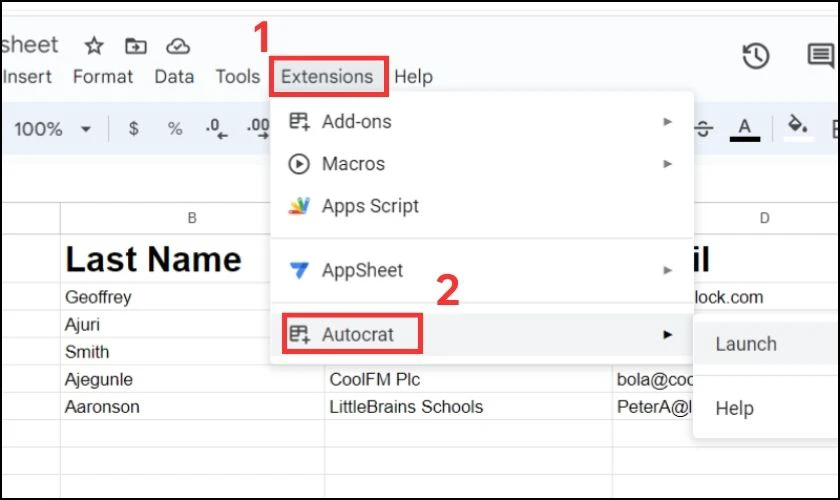
Sau đó tiếp tục chọn tùy chọn để bắt đầu trộn thư tại NEW JOB và đặt tên cho công việc tùy ý.
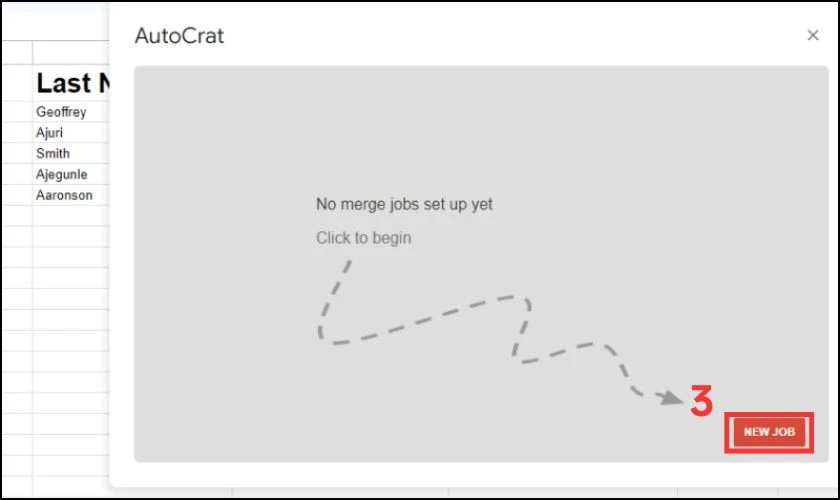
Tiếp tục giao diện mới hiện ra, hãy nhấn vào From drive rồi Next.
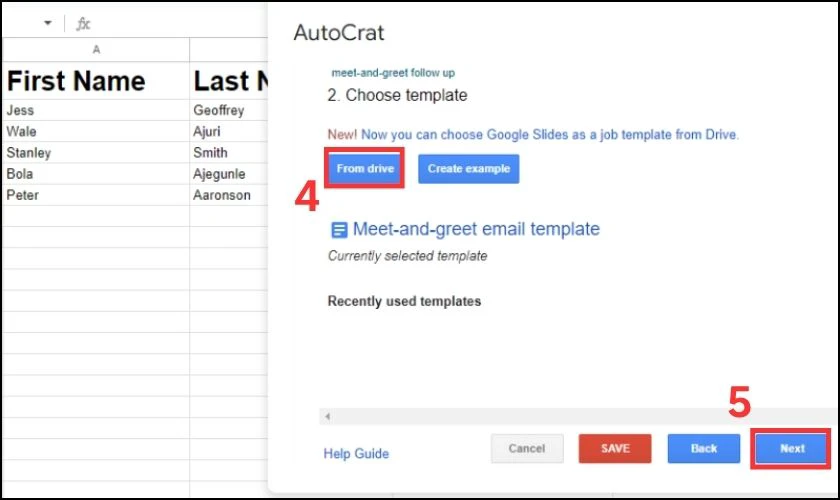
Hệ thống sẽ yêu cầu bạn chọn bảng mẫu mà bạn muốn sử dụng. Hãy chọn mẫu email trong Google Docs đã chuẩn bị ở bước 2.
Bước 6: Chọn các thẻ cần thiết, cấu hình các tùy chọn và bắt đầu trộn thư
Khi bảng tính đã được liên kết với tiện ích mở rộng, một cửa sổ cấu hình sẽ hiện ra. Bạn sẽ thấy danh sách các thẻ (merge tags) mà tiện ích đã tự động nhận diện. Các thẻ này sẽ được thay thế bằng thông tin từ bảng dữ liệu trong quá trình Mail Merge. Đảm bảo rằng các thẻ trong tài liệu mẫu khớp chính xác với tên các cột trong bảng tính.
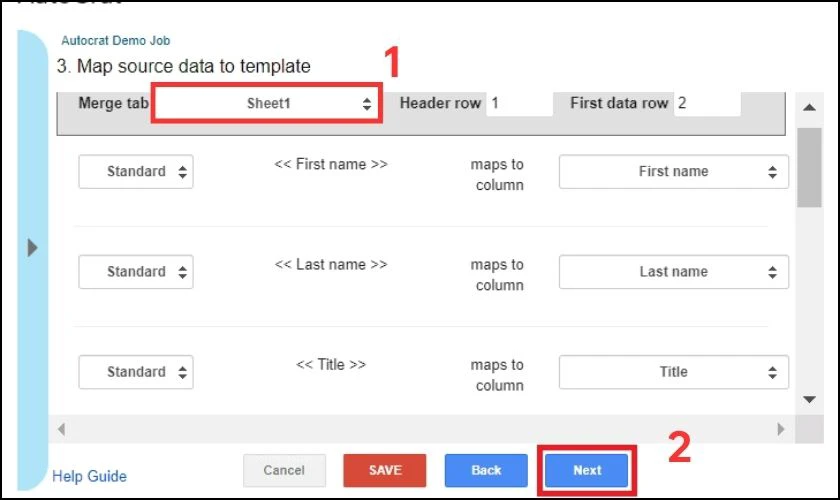
Nếu không khớp, bạn sẽ cần phải ánh xạ từng thẻ với cột dữ liệu phù hợp một cách thủ công. Sau đó, tiếp tục nhấn chọn Next.
Ngoài ra, bạn cũng cần thiết lập quy ước tên tệp cho các tài liệu đã hợp nhất. Ví dụ, bạn có thể tạo tên tệp như <<First Name>> để các tài liệu trộn thư có tên cá nhân hóa.
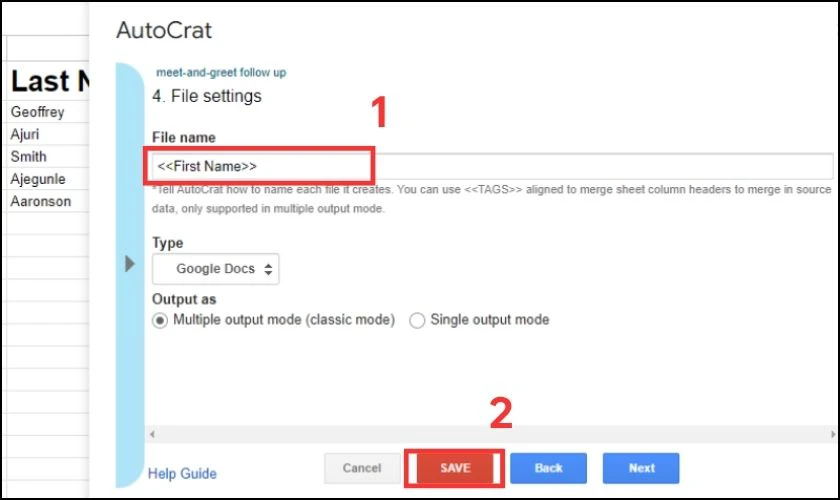
Sau khi cấu hình xong, bạn có thể lưu tài liệu đã hợp nhất dưới dạng PDF hoặc Google Docs. Chọn thư mục nơi bạn muốn lưu trữ các tài liệu này. Cuối cùng, nhấn vào Save để hoàn tất quá trình.
Bước 7: Sau khi hoàn tất, Mail Merge sẽ tự động gửi email đến từng người nhận với thông tin được cá nhân hóa
Khi tất cả các bước trước đó đã được thiết lập và hoàn tất. Bạn chỉ cần nhấp vào biểu tượng Phát (Play) để bắt đầu quá trình trộn thư. Hệ thống sẽ tự động gửi email cá nhân hóa đến từng người nhận. Sử dụng thông tin từ bảng tính Google Sheets đã liên kết.
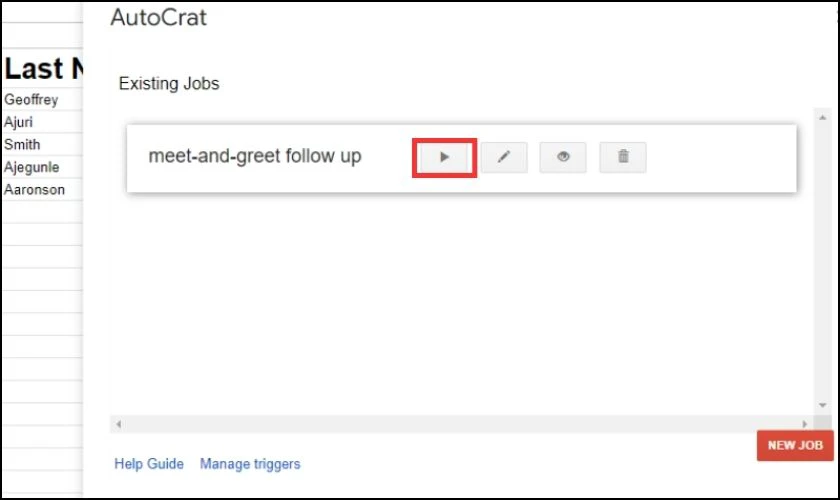
Nếu bạn muốn chỉnh sửa thao tác trộn thư, bạn có thể sử dụng biểu tượng Bút để thực hiện. Trường hợp muốn xem trước các email trước khi gửi, chỉ cần nhấn vào biểu tượng Con mắt. Hoặc cần xóa thao tác hoặc thiết lập nào đó, bạn có thể sử dụng biểu tượng Thùng rác.
Lưu ý khi tạo Mail Merge trong Google Docs
Sử dụng Mail Merge trong Google Docs sẽ khá phức tạp nếu bạn là người mới. Dưới đây là những điều bạn cần chú ý khi thực hiện để đảm bảo quá trình diễn ra suôn sẻ:
- Kiểm tra dữ liệu nguồn: Đảm bảo rằng dữ liệu trong Google Sheets chính xác và đầy đủ. Một lỗi nhỏ trong dữ liệu có thể dẫn đến thông tin sai lệch trong tài liệu cá nhân hóa.
- Đảm bảo định dạng thẻ hợp nhất: Các thẻ trong mẫu tài liệu phải khớp đúng với tên cột trong bảng tính.
- Chọn tên tệp hợp lý: Đặt tên tệp hợp nhất một cách hợp lý và dễ nhận diện.
- Xem trước email: Trước khi gửi email hàng loạt, hãy luôn xem trước một vài email để kiểm tra tính chính xác.
- Kiểm tra giới hạn email: Google có giới hạn số lượng email bạn có thể gửi mỗi ngày. Hãy chắc chắn không vượt quá giới hạn này để tránh bị tạm ngừng tài khoản.
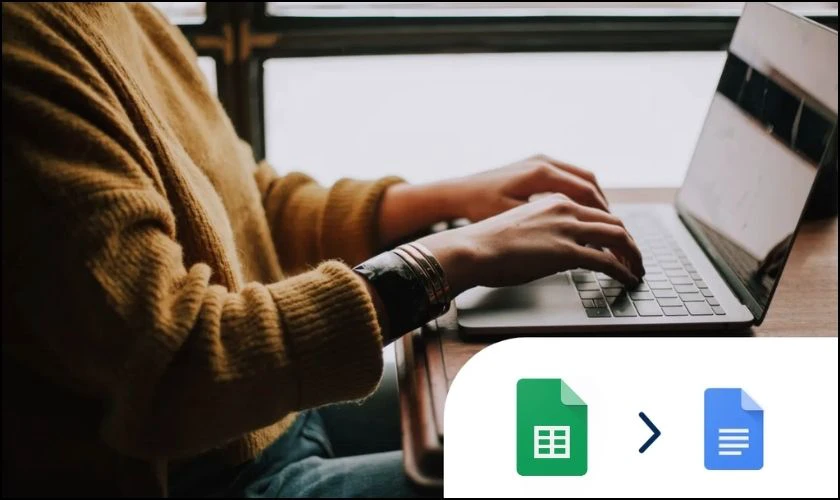
Tuân thủ những lưu ý trên sẽ giúp bạn khai thác tối đa tiềm năng của Mail Merge trong Google Docs. Tạo ra các tài liệu cá nhân hóa một cách chuyên nghiệp và hiệu quả. Nhằm tiết kiệm thời gian và công sức đáng kể.
Kết luận
Mail Merge trong Google Docs là công cụ hữu ích giúp bạn tự động hóa quá trình gửi email hàng loạt. Để bạn tiết kiệm thời gian và nâng cao tính chuyên nghiệp trong công việc. Nếu muốn tìm hiểu thêm về cách tối ưu hóa công việc của bạn với Mail Merge và nhiều thủ thuật khác. Hãy tiếp tục theo dõi Điện Thoại Vui để đọc thêm bài viết chi tiết nhé!
Bạn đang đọc bài viết Mail Merge trong Google Docs là gì? Cách sử dụng chi tiết tại chuyên mục Thủ thuật ứng dụng trên website Điện Thoại Vui.

Mình là Như Thuần, hiện đang là Content Creator tại Điện Thoại Vui. Với niềm đam mê viết lách hy vọng rằng mình có thể mang đến cho các bạn những thông tin và kiến thức hữu ích về lĩnh vực công nghệ, điện tử.

